Sådan bruger du projektering af telefon med kabler
Billederne vist i dette system kan muligvis afvige fra de faktiske billeder.
Gå til Enhedsforbindelser > Telefonprojektions-indstillinger > Android Auto for at tilslutte Android Auto og kontrollér, om afkrydsningsfeltet Aktiver Android Auto er valgt på skærmbilledet med indstillinger til telefonens projektering.
-
Slut din telefon til USB-indgangsterminalen ved hjælp af et originalt Apple USB-kabel til Apple CarPlay samt et standard USB-kabel til Android Auto.
-
Hvis du forbinder med Android Auto eller Apple CarPlay for første gang, og enheden understøtter Android Auto eller Apple CarPlay, vises en meddelelse på systemskærmen, som spørger dig, om du vil tilslutte enheden. Tryk på Ja, hvis du vil tilslutte enheden.
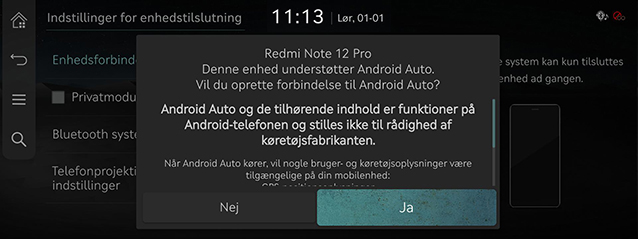
<Skærmbillede til tilslutning af enhed med Android Auto>
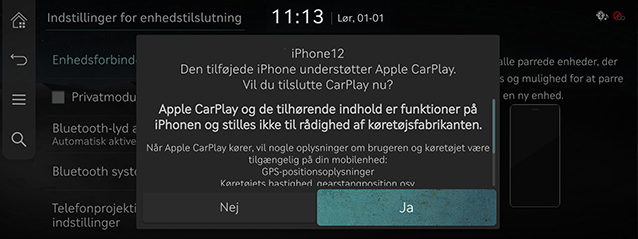
<Skærmbillede til tilslutning af enhed med Apple CarPlay>
-
Når forbindelsen er blevet oprettet, vises et ikon for telefon projektering på skærmbilledet med indstillinger til telefonens tilslutning.
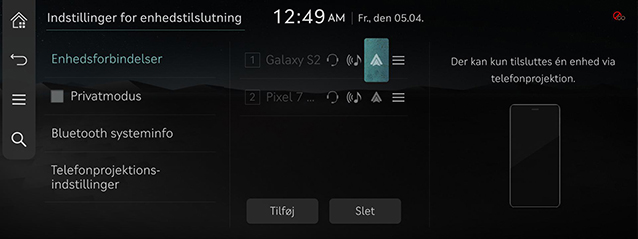
<Skærmbillede til tilslutning af enhed med Android Auto>
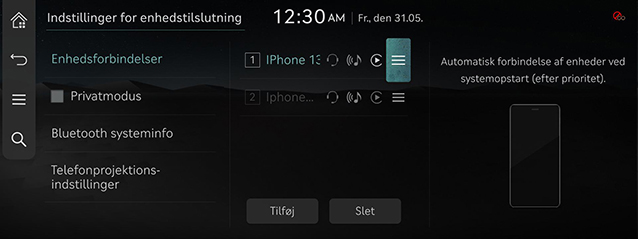
<Skærmbillede til tilslutning af enhed med Apple CarPlay>
-
Vælg Android Auto eller Apple CarPlay på startskærmen.
-
Du kan bruge funktionerne fra Android Auto eller Apple CarPlay som f.eks. navigation, musik, opkald osv.
-
Hvis du vil lukke Apple CarPlay eller Android Auto, skal du koble USB-kablet fra systemet.
-
Alt efter mobiltelefonen, skal du eventuelt acceptere brugen af Android Auto eller Apple CarPlay.
-
De skærmbilleder og funktioner, der vises i mediesystemet, kan blive ændret alt efter de enkelte virksomheders politik.
-
Valg af et afkrydsningsfelt på skærmbilledet med enhedslisten aktiverer Android Auto.